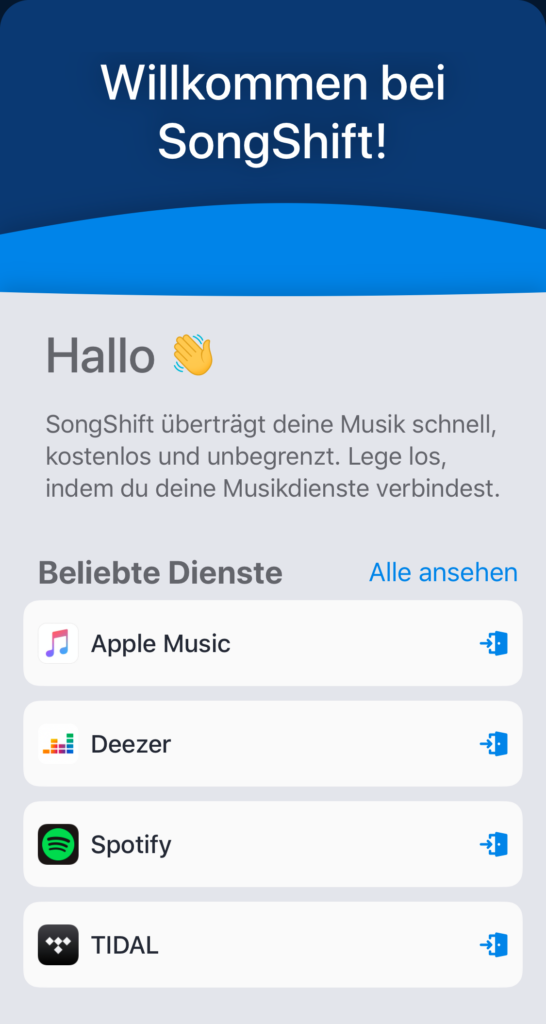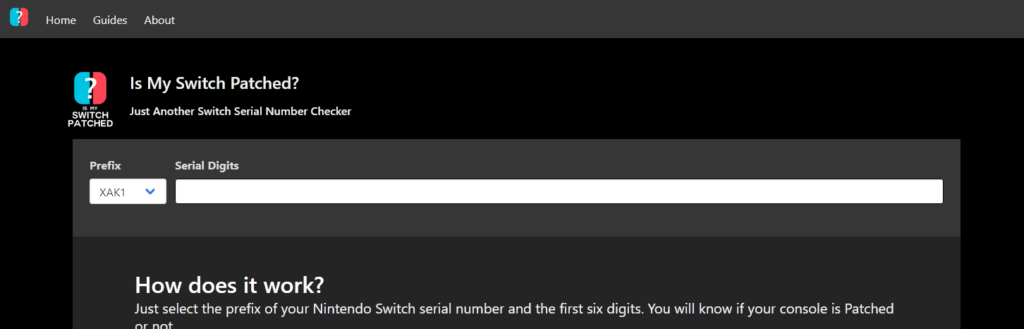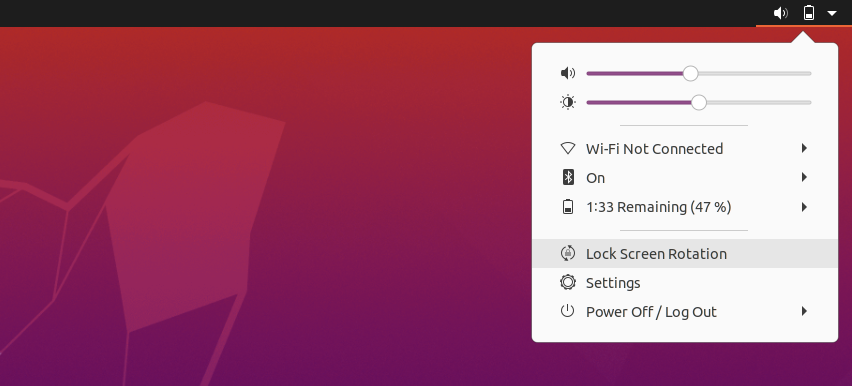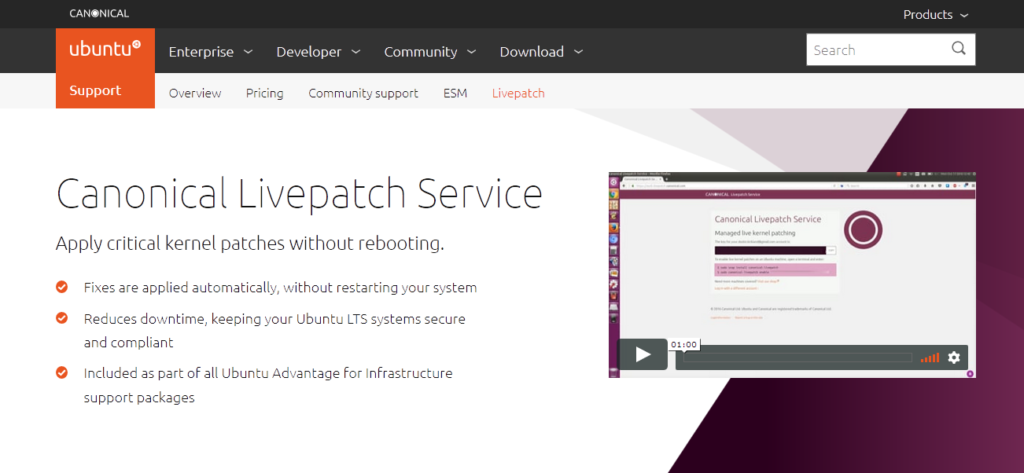Mittlerweile gibt es etliche Streamingdienste, welche sich auf Musik spezialisiert haben. Problematisch wird es wenn von einem Streamingdienst zu einem anderen Streamingdienst umgezogen werden soll. Unter iOS kann dieses Problem mit der App SongShift gelöst werden.
Mithilfe der App können, nach der Autorisierung der entsprechende Dienste, Playlisten von Dienst A zu Dienst B (z.B. von Spotify zu Apple Music) übertragen werden. Anschließend können die Playlisten übertragen werden. Nachdem die App eine Playlist beim anderen Dienst zusammengesucht hat, kann diese überprüft werden und wird nach einer Bestätigung anschließend bei dem anderen Dienst angelegt.
In der freien Version von SongShift, können einzelne Playlists übertragen werden. Sollen mehrere Playlisten auf einmal übertragen werden, so wird ein kostenpflichtiges Abonnement der App benötigt. Die offizielle Webseite von SongShift ist unter songshift.com zu finden.